Goobi to go – Ihr eigenes Goobi up and running in 5 Minuten
Sie möchten Goobi einsetzen? Lesen Sie hier, wie Sie selbst Goobi innerhalb von wenigen Minuten in Betrieb nehmen. Laden Sie einfach das gesamte Goobi-Paket inklusive Goobi workflow und Goobi viewer samt einiger Demodaten auf Ihr System und starten Sie dieses. Schon können Sie mit Ihrer Arbeit in Goobi beginnen. Und sollten einmal Fragen aufkommen, schauen Sie einfach in unsere Dokumentationen oder nehmen Sie Kontakt zu uns auf.
Voraussetzungen
Für den Einsatz von Goobi to go wird auf Ihrem System Java 8 benötigt. Mit den neuesten Version von Goobi to go ist dies jedoch keine unüberwindbare technische Hürde mehr. Goobi to go bringt einfach bereits die benötigte Version von Java mit und verwendet diese für den Betrieb.
Schritt 1: Goobi-Paket herunterladen
Laden Sie zunächst das Goobi-Paket für Ihre Betriebssystem als zip-Datei herunter. Dieses erhalten Sie unter folgender Adresse:
Nach dem erfolgreichen Download der zip-Datei entpacken Sie diese nun, so dass Sie den Ordner g2g erhalten.
Schritt 2: Goobi starten
Innerhalb des entpackten Verzeichnisses g2g finden Sie eine startbare Datei, die abhängig von Ihrem Betriebssystem GoobiToGo.exe, GoobiToGo.app oder GoobiToGo heisst. Klicken Sie einfach mit einem Doppelklick auf diese Datei, um Goobi to go zu starten.
Alternativer Aufruf über die Kommandozeile: Möchten Sie Goobi to go alternativ lieber von der Kommandozeile starten, so rufen Sie innerhalb des entpackten Verzeichnisses das folgende Kommando ein: jre/bin/java -jar g2g.jar
Schritt 3: In Goobi anmelden
Nach dem Start des Goobi-Servers verfügen Sie innerhalb des Menüs (in Mac OS und unter Linux) oder innerhalb des Systrays (Windows) über ein kleines Goobi-Icon. Klicken Sie auf dieses mit der rechten Maustaste, um von hier aus sowohl Goobi workflow als auch Goobi viewer zu öffnen.
Alternativ können Sie diese auch über den direkten Aufruf aus einem Webbrowser mit den jeweiligen Zugangsdaten erreichen.
Goobi workflow:
- URL: http://localhost:8888/goobi/
- Benutzername: goobi
- Passwort: goobi
Goobi viewer:
- URL: http://localhost:8888/viewer/
- Benutzername: goobi@intranda.com
- Passwort: goobi
Über das bereitgestellte Menü kann der Goobi-Server jederzeit wieder heruntergefahren werden. Klicken Sie dafür ebenfalls einfach mit der rechten Maustaste auf das Goobi-Icon, um Goobi von dort zu beenden.
Produktiver Einsatz von Goobi to go für große Projekte
Die hier bereitgestellte Version von Goobi to go ist nicht für einen produktiven Betrieb von Digitalisierungsprojekten getestet worden. Sollten Sie ein großes Projekt mit Goobi vorhaben, so ist es sicherlich sinnvoller, Goobi stattdessen auf einem eigenständigen Server zu installieren und dabei auch die Einbindung eines Authentifizierungssystems wie LDAP oder Active Directory vorzunehmen. Für Fragen hierzu stehen wir natürlich gern jederzeit zur Verfügung.
Kommerzieller Einsatz von Goobi to go
Bitte beachten Sie, dass der Betrieb von Goobi to go ausschließlich für nichtkommerziellen Einsatz erlaubt ist. Der Einsatz des automatischen Installers sowie der hier eingesetzten intranda-Komponenten ist für kommerzielle Zwecke bzw. für den Einsatz mit kommerziellem Support nur nach vorheriger schriftlicher Genehmigung durch die intranda GmbH gestattet. Wenden Sie sich in diesem Falle bitte jederzeit an uns über unser Kontaktformular.


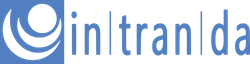


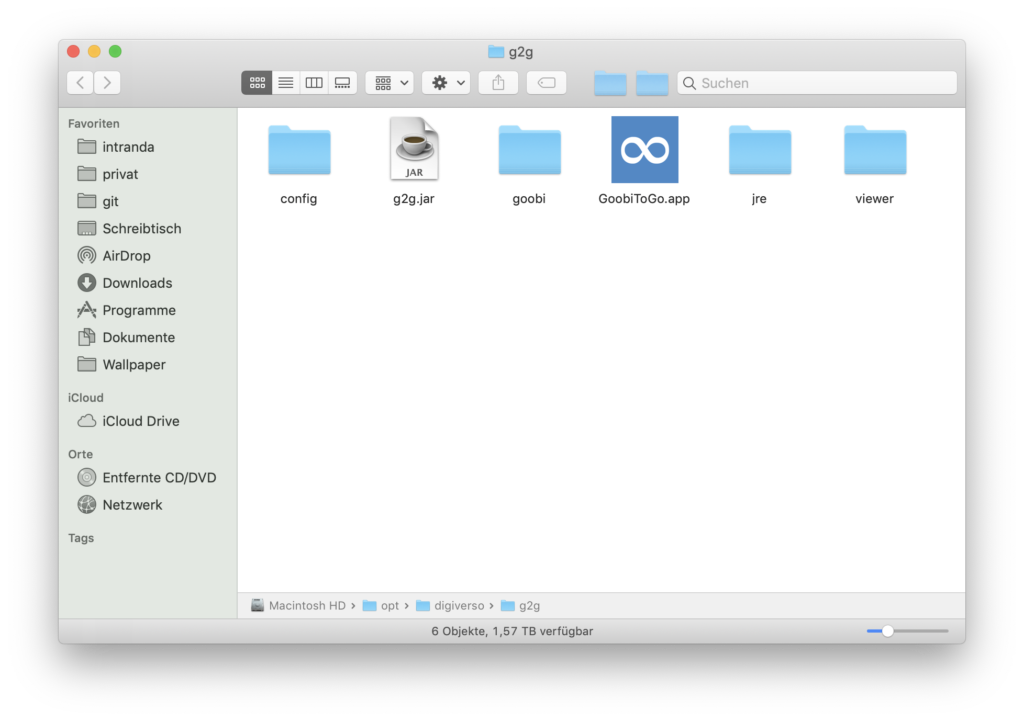

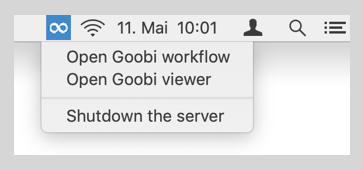
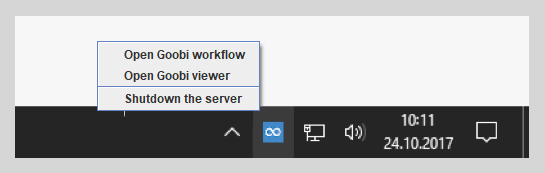
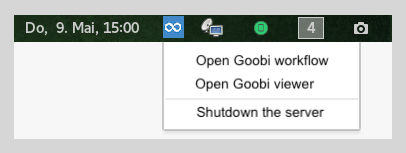

Kommentarbereich geschlossen.